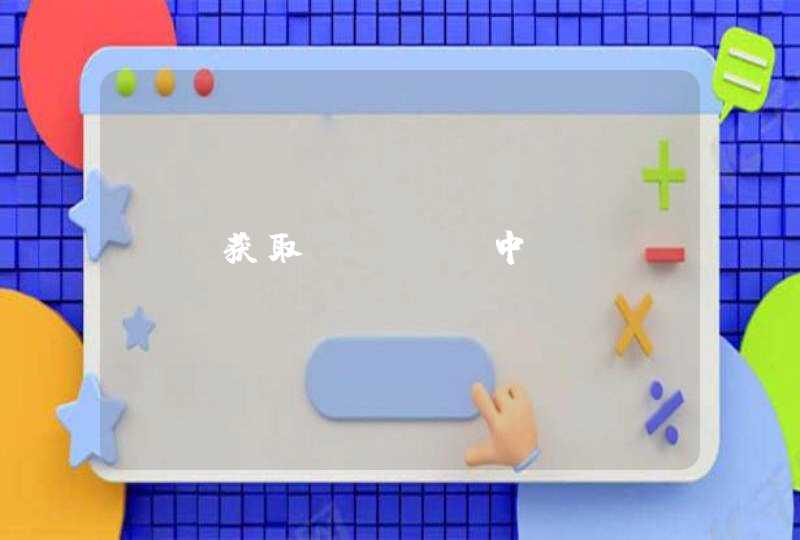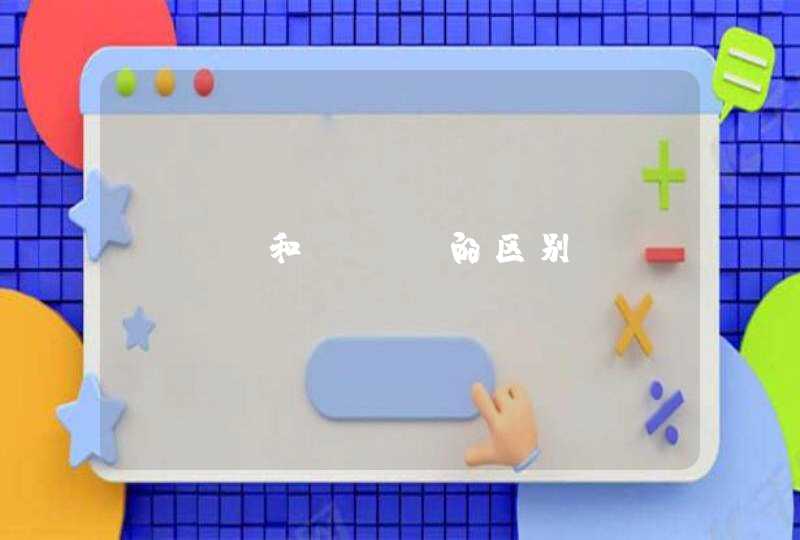如果在电脑的键盘上有“sleep”键,按一下sleep键,电脑即可进入到休眠状态。
如果在电脑的键盘上没有“sleep”键,实现让电脑进入休眠状态的方法和操作步骤如下:
1、首先,右键单击桌面的空白区域,从出现的下拉选项中选择“属性”,然后单击Enter键,如下图所示。
2、其次,在出现的界面中找到“屏幕保护程序”选项卡,在其中找到“电源”选项,单击进入,如下图所示。
3、接着,在出现的界面上点击“休眠”选项卡,如下图所示。
4、然后,找到“启用休眠”选项,然后勾选此选项。 请注意一下用于休眠的磁盘空间选项,休眠所需的磁盘空间要小于可用磁盘空间。单击“确定”按钮,如下图所示。
5、最后,同时按下键盘Ctrl + Alt + Delete键,将出现任务管理器。找到“关机”选项,单击以从出现的下拉选项中选择“休眠”选项,然后就可以进入休眠状态了,如下图所示。
一、如果键盘上面有“sleep”键
按下sleep键即可进入到休眠状态。
二、如果键盘上面没有“sleep”键
首先, 在Windows 7桌面上,点击右键,在快捷菜单里点选“新建-->快捷方式“。
2.在创建快捷方式对话框中的对象位置文本框,输入“rundll32.exe powrprof.dll,SetSuspendState Hibernate” (不要引号),这是创建休眠功能的命令,然后“下一步”。
3.这里,为新建的快捷方式设定一个名称,比如“休眠”,再点击“完成”就可以了。双击快捷方式,电脑就会黑屏进入休眠状态。再按电源按钮,电脑就从休眠状态恢复过来。
扩展资料:
将系统切换到该模式后,系统会自动将内存中的数据全部转存到硬盘上一个休眠文件中,然后切断对所有设备的供电。这样当恢复的时候,系统会从硬盘上将休眠文件的内容直接读入内存,并恢复到休眠之前的状态。
这种模式完全不耗电,因此不怕休眠后供电异常,但代价是需要一块和物理内存一样大小的硬盘空间(好在硬盘已经跨越TB级别了,大容量硬盘越来越便宜)。而这种模式的恢复速度较慢,取决于内存大小和硬盘速度,一般都要1分钟左右,甚至更久。
如果键盘上有“sleep”键,按下sleep键电脑即可进入睡眠状态。如果没有这个键,我们自己设置一个。
1、新建”-“快捷方式”,弹出创建快捷方式窗口后,在“请键入项目的位置:”下边填入rundll32.exe
powrprof.dll,SetSuspendStateHibemate后点“下一步”按钮,在“键入该快捷方式名称”下边输入“休眠”后点“完成”按钮。快捷方式已经创建好了。
2、在创建的快捷方式图标上点右键,选“属性”,在弹出的属性页面,在“快捷键:”后边点鼠标左键,再按Ctrl+F12,两个键同时按。然后点“确定”按钮,这样需要进入休眠状态的时候可以直接按Ctrl+F12组合键系统马上进入休眠状态。